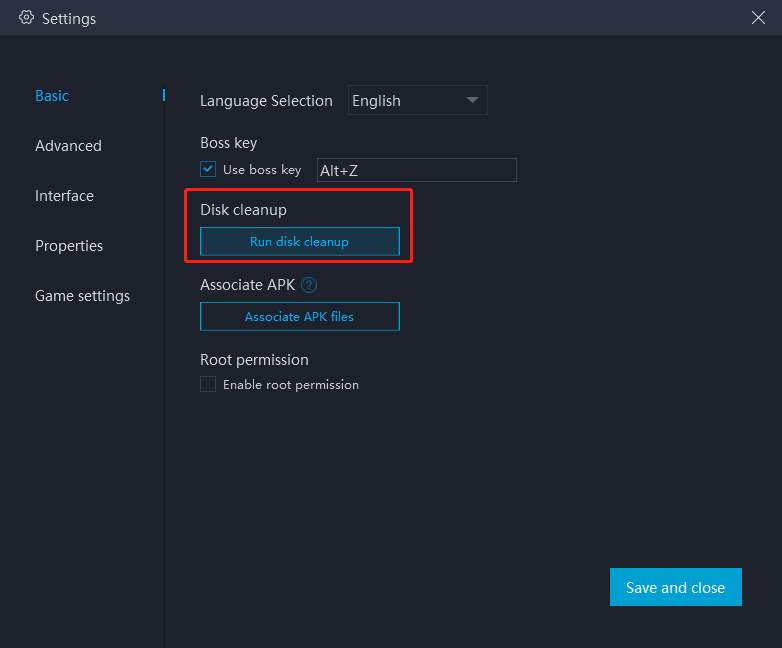- วิธีการติดตั้งไดรเวอร์อุปกรณ์ใหม่
- วิธีเปลี่ยนการแสดงผลจากสี 16 บิตเป็นสี 32 บิต
- วิธีสลับระหว่างการ์ดกราฟิกเฉพาะและการ์ดในตัว
- วิธีเพิ่มพื้นที่ว่างในดิสก์
- วิธีอัปเดตไดรเวอร์กราฟิก
- ความต้องการของระบบขั้นต่ําสําหรับเครื่องเล่น MuMu ใน Windows
- ปิดใช้งาน Hyper-V และปิดการแยกแกน
- จะปิดการใช้งานไฟร์วอลล์ได้อย่างไร
- วิธีการติดตั้ง DirectX 11
I. ตรวจสอบให้แน่ใจว่าข้อมูลจำเพาะของพีซีของคุณตรงกับข้อกำหนดของระบบของ MuMu
ระบบปฏิบัติการ: Windows 7 หรือสูงกว่า; DirectX 11.0 หรือ OpenGL 4.x
CPU: i5 7500 หรือดีกว่า, การกำหนดค่าโปรเซสเซอร์ Quad-core ขั้นต่ำ, รองรับ VT
การ์ดแสดงผล: GTX950 2G หรือดีกว่าสำหรับ FreeFire และเกมที่มีข้อกำหนดด้านประสิทธิภาพที่คล้ายคลึงกัน
หมายเหตุ: ขอแนะนำให้ใช้ซีพียูและการ์ดจอของ Intel เนื่องจากตรวจพบปัญหาความเข้ากันได้กับ AMD บางรุ่นก่อนหน้านี้
RAM: 4G ขึ้นไป
ที่เก็บข้อมูล: พื้นที่ว่างอย่างน้อย 2G สำหรับดิสก์การติดตั้ง พื้นที่ว่างอย่างน้อย 1.5G ในดิสก์ระบบ
II. ตรวจสอบให้แน่ใจว่าได้เปิดใช้งาน VT บนพีซีของคุณแล้ว
คลิกเพื่อเรียนรู้วิธีเปิดใช้งาน VT
III.เข้าถึง "การตั้งค่า" ที่มุมบนขวาของโปรแกรมจำลอง → "ขั้นสูง" → ตั้งค่า "ประสิทธิภาพ" เป็น "สูง"
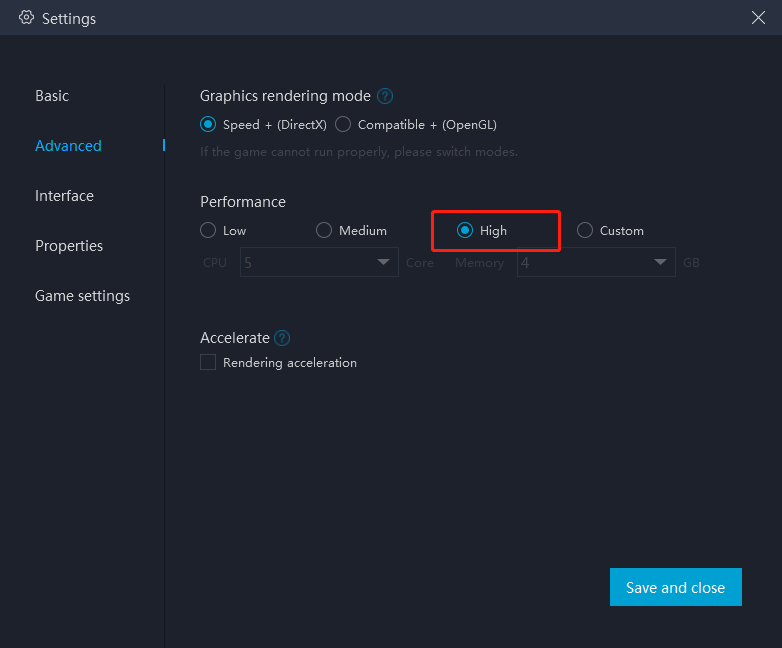
สำหรับผู้ใช้ส่วนใหญ่และเกมส่วนใหญ่ ประสิทธิภาพ "ปานกลาง" เป็นตัวเลือกที่ดีที่สุด สำหรับผู้ที่ใช้คอมพิวเตอร์ที่มีประสิทธิภาพน้อยกว่า ขอแนะนำให้ตั้งค่า "2 คอร์/ 2GB" หรือ "4 คอร์/ 3GB" หากไฟล์การตั้งค่าเกมใหญ่เกินไปหรือเกมต้องการกราฟิกคุณภาพสูง หมายเหตุ: การปรับให้สูงขึ้นไม่ได้ช่วยให้ดีขึ้นเสมอไป จำนวนคอร์ที่เลือกควรน้อยกว่าครึ่งหนึ่งของจำนวนคอร์จริง ไม่เช่นนั้นเกมอาจล่าช้า
IV. เยี่ยมชมเว็บไซต์อย่างเป็นทางการและดาวน์โหลด MuMu Player เวอร์ชันล่าสุด
V. ปิดโปรแกรมอื่นๆ ที่ไม่จำเป็น
การเรียกใช้หลายโปรแกรมพร้อมกันจะใช้หน่วยความจำจำนวนมาก ดังนั้นเราขอแนะนำอย่างยิ่งให้ปิดโปรแกรมที่ไม่จำเป็นอื่นๆ เมื่อเรียกใช้ MuMu
VI.เพิ่มหน่วยความจำที่อีมูเลเตอร์ใช้อยู่เป็นประจำ
หากคุณพบว่าอีมูเลเตอร์ไม่ตอบสนองหรือล้าหลังหลังจากเล่นเกมไปนาน ให้ลองเพิ่มพื้นที่ว่างในดิสก์หรือหน่วยความจำ
1. คลิกไอคอนเมนูที่มุมบนขวาของโปรแกรมจำลองและเลือก "ล้างหน่วยความจำ" เพื่อเพิ่มพื้นที่ว่างในหน่วยความจำ
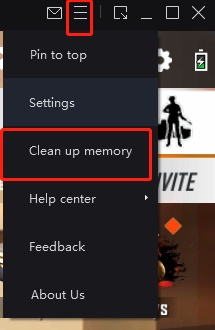
2. คลิก "การตั้งค่า" ที่มุมบนขวาของโปรแกรมจำลอง → "พื้นฐาน" → คลิก "เรียกใช้การล้างข้อมูลบนดิสก์" ใต้ "การล้างข้อมูลบนดิสก์" เพื่อเพิ่มพื้นที่ว่างบนดิสก์ที่ใช้โดยแอปพลิเคชันที่ถอนการติดตั้ง